Das Blechwerkzeug "Linie" wird hauptsächlich verwendet, um Freiformen zu skizzieren und Linien zu zeichnen, aus denen Biegungen werden. Siehe Biegen einer Blechwandung.
Linien, Freiformkurven und Bögen werden auf die Stärke einer Blechwandung gestreckt, wenn sie ein geschlossenes Profil bilden. Die Standardstärke der Wandungen kann in den Blecheigenschaften geändert werden.
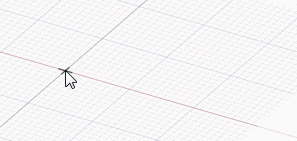
Zusätzlich kann mithilfe der Option Profil beim Skizzieren eine Wandung erstellt werden, die rechtwinklig zur Skizzenebene liegt.
Beim Skizzieren von Linien für eine Profilwandung folgt die Verbindungskante zur Bestimmung des inneren oder äußeren Radius derselben Logik wie flach skizzierte Wandungen. In den Abbildungen unten beginnen beide Linien in der oberen Ecke. Wird senkrecht nach unten skizziert, wird eine äußere Wandung erstellt; durch Skizzieren senkrecht nach oben wird eine innere Wandung erstellt.
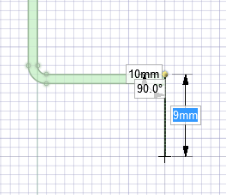
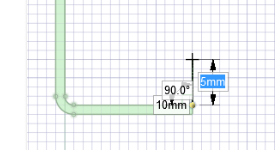
Linie zeichnen
-
Auf die Registerkarte Blech klicken.
-
Im Menü "Skizzieren" auf
 Linie klicken oder L drücken.
Linie klicken oder L drücken. -
(Optional) Wenn beim Skizzieren Wandungen erstellt werden sollen, auf die Option Profil klicken.
-
Klicken, um den ersten Punkt der Linie festzulegen.
Die Bemaßung der Punkte kann auch relativ zu anderen Skizzenobjekten vorgenommen werden.
-
Klicken, um die nächsten Punkte der Linie festzulegen.
Wenn ein Teil der Linie ein Bogen sein soll, mit der rechten Maustaste klicken und Umschalten zu Kreisbogen auswählen. Dann klicken, um den Radius festzulegen. Mit der rechten Maustaste klicken und Auf Linie umschalten auswählen, um zu geraden Linien zwischen Punkten zurückzukehren. Bevor diese Option verwendet werden kann, muss zumindest ein Liniensegment erzeugt worden sein.
-
Linie abschließen:
-
Doppelklicken, um den Endpunkt der Linie festzulegen.
-
Mit der rechten Maustaste klicken und Linie abschließen auswählen.
-
Esc drücken.
-
Den Endpunkt mit dem Anfangspunkt verbinden.
-
Auf ein beliebiges Werkzeug klicken (mit Ausnahme der Werkzeuge im Menü "Zwischenablage" und im Menü "Ausrichten").
-
Schnelle Methode
Klicken und ziehen, um eine gerade Linie zu zeichnen.
Beispiel
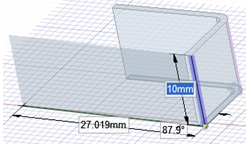
Einen Linienzug unter Verwendung der Blechoption Profil skizzieren.
Optionen
Mit den folgenden Skizzenoptionen für Blech kann zwischen dem Skizzieren einer flachen Wandung und einer Wandung, die rechtwinklig zur Skizzenebene ausgerichtet ist, gewählt werden:
|
|
Beim Skizzieren eines offenen Profils (eine Folge von Linien) wird eine rechtwinklige Wandung erstellt. Beim Skizzieren eines geschlossenen Profils (Quadrat, Kreis usw.) wird eine flache Wand erstellt. |
|
|
Jede geschlossene Skizze erstellt eine flache Wand. |
|
|
Beim Skizzieren eines offenen Profils (eine Folge von Linien) wird eine rechtwinklige Wandung erstellt. |
|
|
Die Ausgangsposition der Skizze verwenden, um festzulegen, ob beim Biegen die Innenseite oder die Außenseite des Blechs beibehalten werden soll. |
|
|
Beim Biegen wird die Länge der inneren Oberfläche des Blechs beibehalten. |
|
|
Beim Biegen wird die Länge der äußeren Oberfläche des Blechs beibehalten. |
Die folgenden Optionen sind für alle Skizzierwerkzeuge verfügbar:
-
Kartesische Bemaßungen: Einen Punkt in einer Skizze auswählen und dann auf diese Option klicken, um die kartesischen Bemaßungen für den Punkt anzuzeigen. Kartesische Bemaßungen sind die x- und y-Abstände des ausgewählten Punkts. Wenn kein Punkt ausgewählt wurde, werden die x- und y-Abstände vom Ursprung angezeigt.
-
Polarbemaßungen: Einen Punkt in einer Skizze auswählen und dann auf diese Option klicken, um die Polarbemaßungen des Punkts anzuzeigen. Polarbemaßungen bestehen aus einem Winkel und einem Abstand bezüglich eines ausgewählten Punkts. Wenn kein Punkt ausgewählt wurde, werden der Winkel und der Abstand bezüglich des Ursprungs angezeigt.
-
An Raster fangen: Diese Option auswählen, um beim Skizzieren das Fangen zu aktivieren oder zu deaktivieren. Der Cursor wird beim Skizzieren an der kleineren Rastermaschenweite gefangen. Die Standardeinstellung ist 1 mm für metrische Einheiten und 0,125 Zoll für angloamerikanische Einheiten. Optionen für Einheiten enthält Anweisungen zum Ändern der kleineren Rastermaschenweite.
-
An Winkel fangen: Diese Option auswählen, um beim Skizzieren das Fangen an Winkeln zu aktivieren oder zu deaktivieren. Der Cursor wird beim Skizzieren am Winkelinkrement gefangen. Die Standardeinstellung ist 15°. Fangoptionen enthält Anweisungen zum Ändern des Winkelinkrements für das Fangen.
-
Layoutkurven erstellen: Skizzenkurven werden als Layoutkurven erstellt. Wenn die Konstruktion im Modus "Skizzieren" in ein Zeichenblatt verschoben wird, muss das Kontrollkästchen "Layoutkurven erstellen" in der Gruppe "Skizzieroptionen" des Fensterbereichs "Optionen" erneut aktiviert werden, um Layoutkurven auf dem Zeichenblatt erstellen zu können. Siehe Layoutkurven.
-
Optionen für die Kurvenanpassung: Wenn die Skizzenebene durch ein Netzobjekt verläuft, passt das System Kurven durch die Facettenpunkte an. Linien werden grün und Bogen blau angezeigt. Die folgenden Optionen gelten für vom System erzeugte Kurven.
-
Kurven anpassen – Diese Option deaktivieren, wenn Kurven nicht durch die Punkte angepasst werden sollen.
-
Toleranz – Bestimmt, wie viele Punkte gefunden werden, was wiederum bestimmt, wie viele Kurven erstellt werden. Je kleiner die Toleranz, desto mehr Punkte werden gefunden und desto mehr Kurven werden erstellt.
-
Automatisch zusammenführen – Wenn diese Option aktiviert wird, werden Linien und Bogen zu Freiformkurven zusammengeführt. Freiformkurven werden rosa angezeigt.
-






